mac怎么更改hosts文件
知识问答 2022-03-08 11:30:59 admin
开发人员用自己的电脑搭建网站时,一般都需要更改hosts文件,添加ip映射。
在windows下应该很多人都会更改这个hosts文件,但在mac下,这个hosts文件在哪里呢?又怎么更改呢?下面一起来看下。
操作方法
【步骤01】
点击打开Finder,(在任意一个文件夹下都可以)
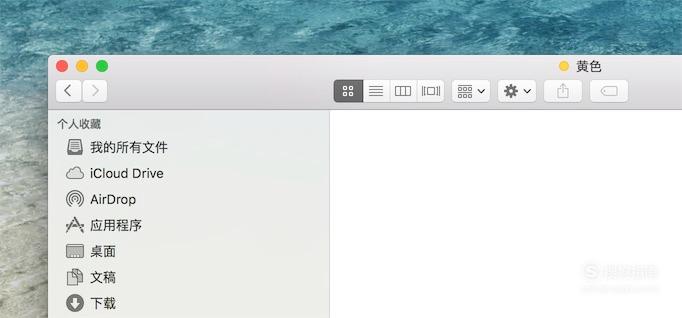
【步骤02】
点击系统菜单栏上的‘前往’,
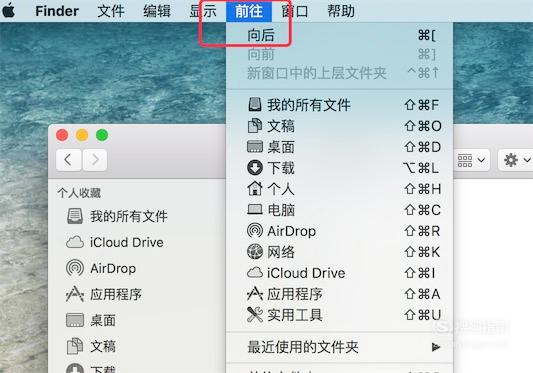
【步骤03】
点击后,在下拉菜单上,点击‘前往文件夹’,
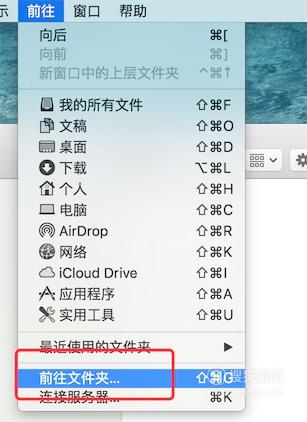
【步骤04】
这时会弹出一个输入框,需要输入前往的目的文件夹,我们在这里输入 '/etc'。
这个就是hosts文件所在的文件夹。输入后,点击右下角的’前往‘按钮。
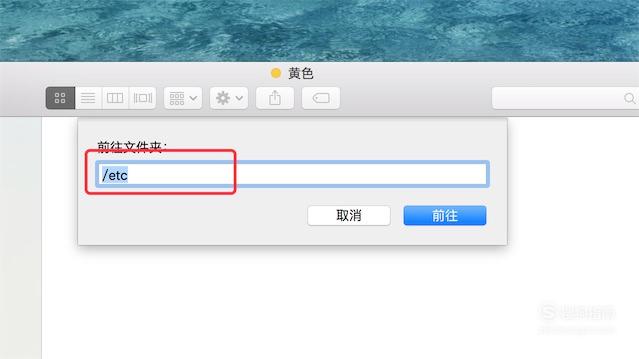
【步骤05】
这时,Finder就定位到etc文件夹了,在这个文件夹下,可以找到'hosts'文件。

【步骤06】
右键hosts文件,在打开方式上,先选择’文本编辑‘来打开,
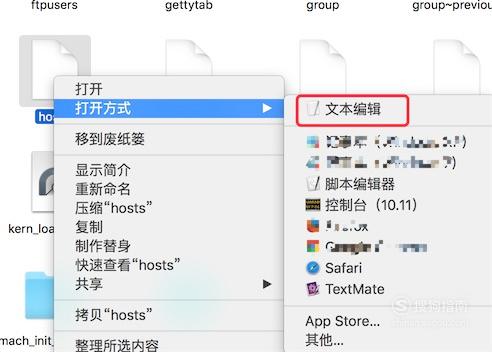
【步骤07】
当你更改了内容后,编辑器会告诉你,你没权限编辑这个文件的,你只能复制一份这个文件,然后再修改。
但这样复制操作一份,更改后,并不是原来的文件,添加的ip映射不会起作用。
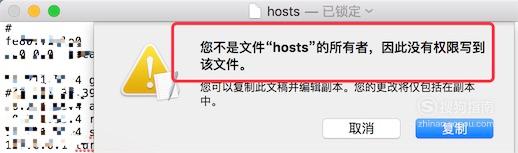
【步骤08】
所以我们右键文件时,打开方式选择用’TextMate’来打开,(TextMate是Mac下的一个文本编辑工具,需要另行下载,可以在搜狗上搜索下载)
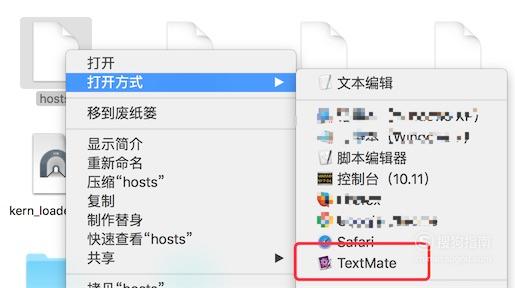
【步骤09】
TextMate打开后,如图,
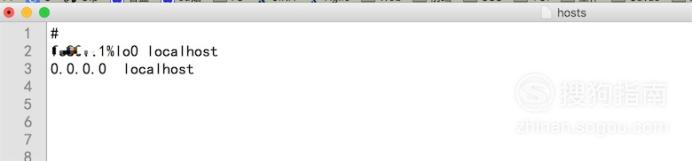
【步骤10】
打开更改完内容后,我们点击菜单下的保存按钮,在保存时,会弹出要输入密码的窗口。
这个属于系统文件,我们更改它需要有权限才行,所以会提示输入密码。
我们输入密码(就是你的开机密码)点击右下的‘好’按钮就行了。
Hosts文件就成功更改了。
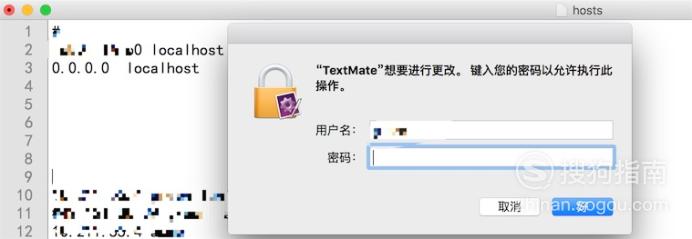
标签:
相关文章
发表评论

评论列表